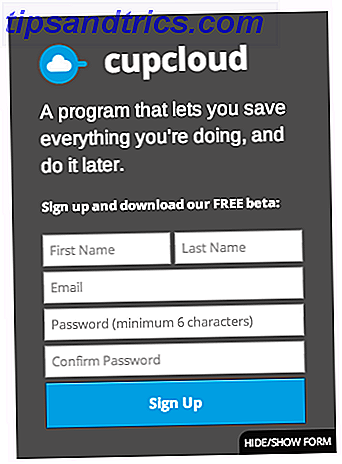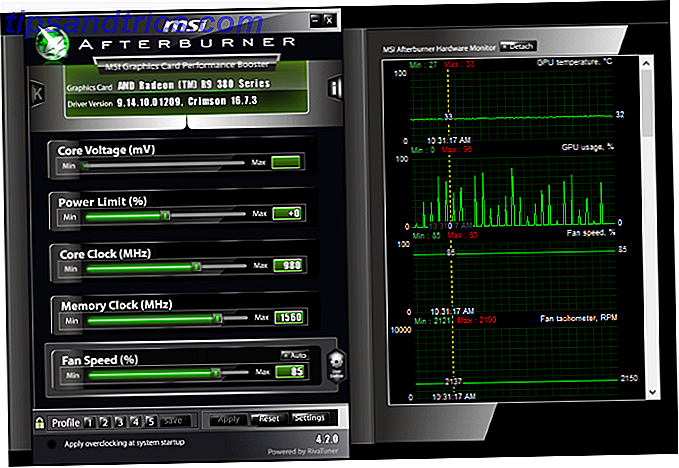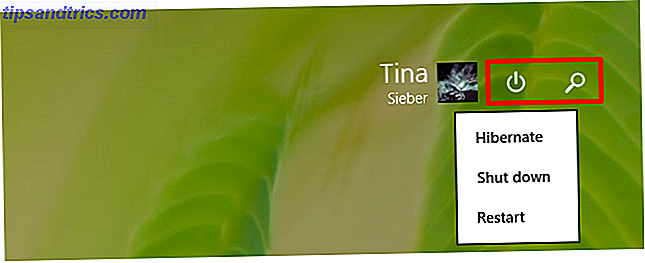Di tutti i client di posta elettronica desktop in circolazione, non c'è dubbio che Microsoft Outlook sia il più potente e flessibile di tutti. Ma con il suo pieno di così tante utili funzionalità, può essere travolgente e difficile da navigare, a meno che tu non conosca queste scorciatoie da tastiera essenziali di Microsoft Outlook, che ti abbiamo fornito in formato cheat.
Sblocca ora il cheat "Tasti di scelta rapida essenziali per Microsoft Outlook"!
Questo ti iscriverà alla nostra newsletter
Inserisci la tua e-mail di sblocco Leggi la nostra politica sulla privacy| Scorciatoia da tastiera | Descrizione |
|---|---|
| Scorciatoie generali | |
| F1 | Aiuto |
| F3 | Trova un contatto o un altro oggetto |
| F4 | Trova o sostituisci |
| F7 | Controllo ortografico |
| F9 | Controlla i nuovi messaggi |
| F11 | Trova un contatto |
| F12 | Salva come (solo in visualizzazione Mail) |
| Elimina | Elimina elemento selezionato (messaggio, attività o riunione) |
| Maiusc + Ctrl + A | Crea un nuovo appuntamento |
| Maiusc + Ctrl + B | Apri la rubrica |
| Maiusc + Ctrl + C | Crea un nuovo contatto |
| Maiusc + Ctrl + E | Crea una nuova cartella |
| Maiusc + Ctrl + F | Apri la finestra Ricerca avanzata |
| Maiusc + Ctrl + H | Crea un nuovo documento di Office |
| Maiusc + Ctrl + I | Passa a Posta in arrivo |
| Maiusc + Ctrl + J | Crea una nuova registrazione a giornale |
| Maiusc + Ctrl + K | Crea una nuova attività |
| Maiusc + Ctrl + L | Crea un nuovo gruppo di contatti |
| Maiusc + Ctrl + M | Crea un nuovo messaggio |
| Maiusc + Ctrl + N | Crea una nuova nota |
| Maiusc + Ctrl + O | Passa alla posta in uscita |
| Maiusc + Ctrl + P | Apri la finestra Nuova cartella di ricerca |
| Maiusc + Ctrl + Q | Crea una nuova richiesta di riunione |
| Maiusc + Ctrl + U | Crea una nuova richiesta di attività |
| Ctrl + Alt + 2 | Passa alla visualizzazione del calendario della settimana lavorativa |
| Ctrl + Alt + 3 | Passa alla visualizzazione del calendario della settimana completa |
| Ctrl + Alt + 4 | Passa alla visualizzazione del calendario del mese |
| Scorciatoie del messaggio | |
| Maiusc + Ctrl + R | Rispondi a tutti |
| Ctrl + A | Seleziona tutto |
| Ctrl + B | Grassetto |
| Ctrl + C | Copia il testo selezionato |
| Ctrl + F | Inoltra messaggio |
| Ctrl + H | Trova e sostituisci il testo |
| Ctrl + K | Controlla i nomi rispetto alla Rubrica |
| Ctrl + O | Aperto |
| Ctrl + P | Stampare |
| Ctrl + Q | Segna il messaggio selezionato letto |
| Ctrl + R | rispondere |
| Ctrl + S | Salva il messaggio come bozza |
| Ctrl + U | Contrassegna messaggio selezionato non letto |
| Ctrl + V | Incolla il testo copiato |
| Ctrl + X | Taglia il testo selezionato |
| Ctrl + Y | Vai alla cartella ... |
| Ctrl + Z | Disfare |
| Ctrl + Alt + J | Contrassegna il messaggio come non indesiderato |
| Ctrl + Alt + M | Contrassegna il messaggio per il download |
| Alt + S | Invia messaggio |
| Navigazione veloce | |
| Ctrl + 1 | Passa alla visualizzazione Mail |
| Ctrl + 2 | Passa alla visualizzazione Calendario |
| Ctrl + 3 | Passa alla visualizzazione Contatti |
| Ctrl + 4 | Passa alla visualizzazione Attività |
| Ctrl + 5 | Passa alle note |
| Ctrl + 6 | Passa all'elenco delle cartelle |
| Ctrl + 7 | Passa ai collegamenti |
| Ctrl + punto | Passa al prossimo messaggio aperto |
| Ctrl + Virgola | Passa al messaggio aperto precedente |
| Alt + H | Vai alla scheda Home |
| Alt + Sinistra | Vai alla vista precedente nella finestra principale di Outlook |
| Alt + Destra | Vai alla vista successiva nella finestra principale di Outlook |
Dopo aver imparato queste scorciatoie da tastiera, puoi portare la tua produttività a un livello superiore imparando queste migliori pratiche per Microsoft Outlook 6 Le migliori pratiche per Outlook per potenziare il tuo flusso di lavoro 6 Le migliori pratiche per Outlook per potenziare il tuo flusso di lavoro Se spendi una quantità seria di tempo usando Outlook, dovresti investigare il tuo flusso di lavoro. Fai in modo che le tue email funzionino per te e risparmia tempo per attività più importanti. Ulteriori informazioni e integrazione di questi utili componenti aggiuntivi per Microsoft Outlook 6 Componenti aggiuntivi gratuiti per Microsoft Outlook per e-mail migliori 6 Componenti aggiuntivi gratuiti per Microsoft Outlook per e-mail migliori I componenti aggiuntivi possono aggiungere funzionalità che Outlook non è presente per impostazione predefinita. Vi mostriamo sei componenti aggiuntivi gratuiti per aumentare la produttività e il divertimento in Outlook. Leggi di più . E se ti capita di avere problemi, assicurati di conoscere questi passaggi per risolvere quasi tutti i problemi in Microsoft Outlook Come risolvere i problemi comuni di Microsoft Outlook Come risolvere i problemi comuni di Microsoft Outlook Microsoft Outlook si comporta da te? Abbiamo compilato correzioni che dovrebbero occuparsi di tutti i problemi più comuni. Sarai di nuovo in affari in pochissimo tempo. Leggi di più .